Opprinnelig kalt "Better Together", gjør Googles sammenkobling av Android-telefon og Chromebook deg raskere tilbake på datamaskinen din og holder kontakten takket være SMS-synkronisering og Instant Tethering. Det er enkelt å slå på denne tilkoblede enhetsfunksjonen på Chromebook, og du bør absolutt bruke den, spesielt hvis du allerede bruker Smart Lock for å holde telefonen ulåst når den er på din person eller sammenkoblet med smarten din se.
Produkter som brukes i denne håndboken
- Ganske praktisk bærbar PC: Lenovo Chromebook C340-11 ($ 250 i beste kjøp)
- Googles programvare i et holdbart skall: Google Pixel 3a ($ 400 på Amazon)
Hvordan koble Android-telefonen din til Chromebook
-
Klikk på tid og batteriindikator på høyre side av dokkingstasjonen for Chromebook.
 Kilde: Ara Wagoner / Android Central
Kilde: Ara Wagoner / Android Central -
Klikk på girikon for å åpne Innstillinger.
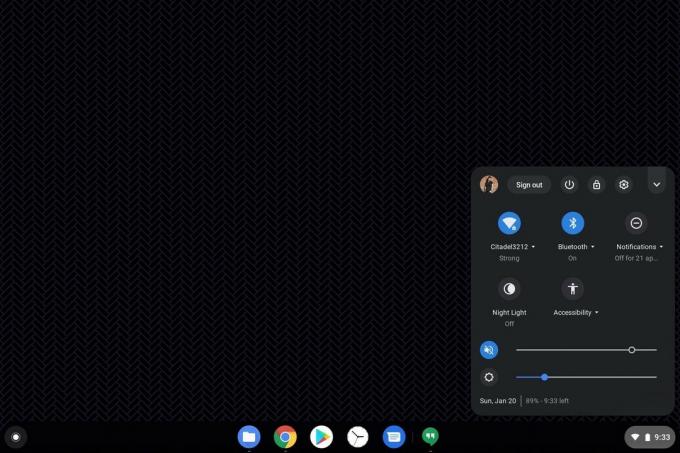 Kilde: Ara Wagoner / Android Central
Kilde: Ara Wagoner / Android Central -
Klikk på Tilkoblede enheter Sett opp.
 Kilde: Ara Wagoner / Android Central
Kilde: Ara Wagoner / Android Central - I oppsettvinduet kan du velge en enkelt Android-telefon for å koble til Chromebook for Connected-enheten din. Hvis telefonen som er oppført under Velg en enhet ikke er den du vil bruke, klikker du på nedtrekksmenyen.
- Klikk på din ønsket telefon.
-
Klikk Godta og fortsett.
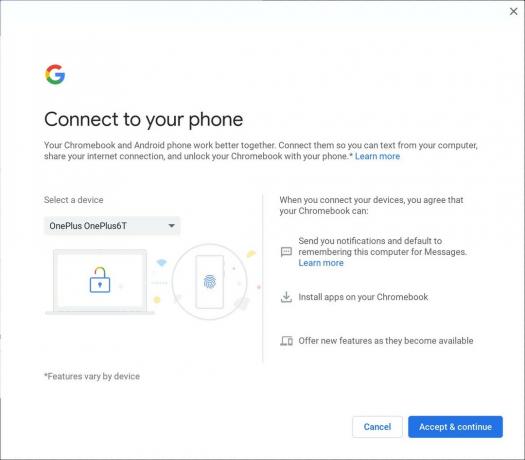 Kilde: Ara Wagoner / Android Central
Kilde: Ara Wagoner / Android Central - Tast inn passord for Google-kontoen din.
-
Klikk Ferdig.
 Kilde: Ara Wagoner / Android Central
Kilde: Ara Wagoner / Android Central -
Etter at Google har bekreftet passordet ditt, får du en fullføringsskjerm. Klikk Ferdig for å avslutte oppsettvinduet for tilkoblet enhet.
 Kilde: Ara Wagoner / Android Central
Kilde: Ara Wagoner / Android Central
Når telefonen og Chromebook er tilkoblet, kan du se hvordan Smart Lock fungerer neste gang du vekker datamaskinen fra hvilemodus.
Hvordan låse opp en datamaskin med Smart Lock
- Låse opp din parede Android-smarttelefonen. Hvis du bruker Smart Lock på telefonen, må du sørge for at den ikke har gått ut og låst på nytt på grunn av inaktivitet eller å slå av en tilkoblet smartwatch / Bluetooth-høyttaler.
- Åpne Chromebook lokk.
- På påloggingsskjermen, se på låse ved siden av navnet ditt. Låsen blir grønn når Chromebook gjenkjenner at den tilkoblede telefonen din er låst opp.
-
Når låsen blir grønn, trykk på profilbilde for å låse opp Chromebook.
 Kilde: Ara Wagoner / Android Central
Kilde: Ara Wagoner / Android Central
Hvis låsen blir gul, kan ikke Chromebooken finne den tilkoblede telefonen din eller tror den tilkoblede telefonen er låst. I begge tilfeller må du skrive inn passordet ditt på den gammeldagse måten.
Få Chromebook til å føles som hjemme
Mens det en gang var budsjett Chromebook bare tilgjengelig i svart eller hvitt, har farger i dag invadert Chromebook-verdenen, og den beste Chromebook for de fleste i dag er tilgjengelig på Platinagrå eller mye morsommere Sandrosa. De C340-11 er holdbar, men likevel raffinert, med batterilevetid som kan gå hele dagen og rikelig med porter for alt tilbehør.
Hvis du leser Android Central, er sjansen stor for at du allerede har en Android-telefon - og enhver moderne Android-telefon vil fungere med Chromebook for Smart Lock - men hvis du ikke gjør det, får du nesten en flaggskipopplevelse uten å bruke flaggskipspenger med de Google Pixel 3a. Googles siste funksjoner og raske oppdateringer, for ikke å nevne en av de beste kameraopplevelsene på hvilken som helst telefon i dag, gjør denne $ 400-telefonen til en absolutt stjele. Å, og i motsetning til de nyeste telefonene, er 3a en telefon du komfortabelt kan bruke enhånds.
Ara Wagoner
Ara Wagoner er en forfatter på Android Central. Hun temaer telefoner og stikker Google Play Musikk med en pinne. Når hun ikke skriver om hjelp og hvordan hun gjør det, drømmer hun om Disney og synger showlåter. Hvis du ser henne uten hodetelefoner, RUN. Du kan følge henne på Twitter på @arawagco.
